macOS Sierra, den senaste iterationen av Apples stationära operativsystem är laddad med en uppsjö av lagerappar. Appar som kan utföra en mängd olika funktioner på din Mac och göra dem bra. Men inte alla Mac-appar i lager är bäst, och du kanske vill ändra standardappen av flera anledningar, som att få extra funktionalitet, snabbare laddningstider och mer. Så, om du vill byta från att använda standard Mac-appar (som standard e-postklient), så här ändrar du standardappar i macOS Sierra:
Ändra standardappar på Mac
För det mesta fungerar standard Mac-apparna tillräckligt bra. Men du kanske vill använda en tredjepartsapp, som ger extra funktionalitet, eller bara fungerar bättre för dig. Metoden för att ändra standardappar i macOS Sierra är samma för nästan alla filtyper som du använder. För att illustrera ändrar jag standardappen för att öppna bilder (förhandsvisning) till GIMP. Så här gör du det:
1. Först välj en bild fil i Finder och tryck sedan på “kommando + jag“. Du kan också högerklicka på filen och klicka på “Få information“.
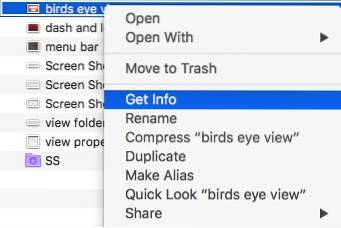
2. Detta öppnar dialogrutan Info för filen. Under "Öppna med“, Klicka på rullgardinsmenyn och välj applikationen du vill använda. Jag väljer GIMP.
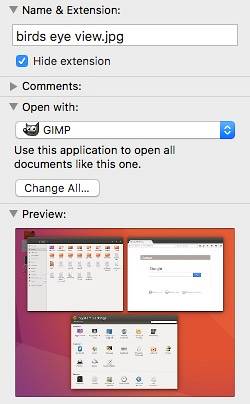
3. När du är klar klickar du på “Ändra alla”För att säkerställa att varje fil av samma filtyp öppnas i GIMP.
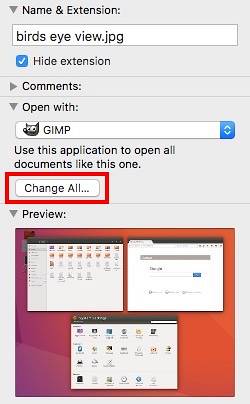
Du kan nu stänga Info-dialogrutan och när du dubbelklickar på en JPG-fil öppnas den som standard i GIMP.
Notera: Den här metoden ändrar endast standardapplikationen för filer av den filtyp du har ändrat. Om du använde den här metoden i en JPG-fil öppnas alla JPG-filer i GIMP, men PNG, GIF osv kommer att fortsätta att öppnas i förhandsgranskning. Du måste upprepa denna process för varje filtyp som du vill ändra standardapplikationen för.
Du kan använda den här metoden i valfri fil. Så om du vill öppna PDF-filer i en tredjeparts PDF-app för Mac, till exempel PDF Expert (nedladdning), istället för förhandsgranskning. Du kan följa den här metoden genom att klicka på vilken PDF-fil som helst och ändra standardappen den öppnas med. Därefter öppnas alla PDF-filer i PDF Expert.
Ändra standardwebbläsare i macOS Sierra
Medan metoden som nämns ovan fungerar helt bra för filer som du har på din Mac, hur är det med att ändra din standardwebbläsare? De flesta gillar inte Safari, åtminstone inte lika mycket som de föredrar att använda Google Chrome. Så, om du laddade ner Google Chrome och vill ställa in det som din standardwebbläsare på Mac, så här kan du göra det:
1. Starta Systeminställningar, och gå till “Allmän“.
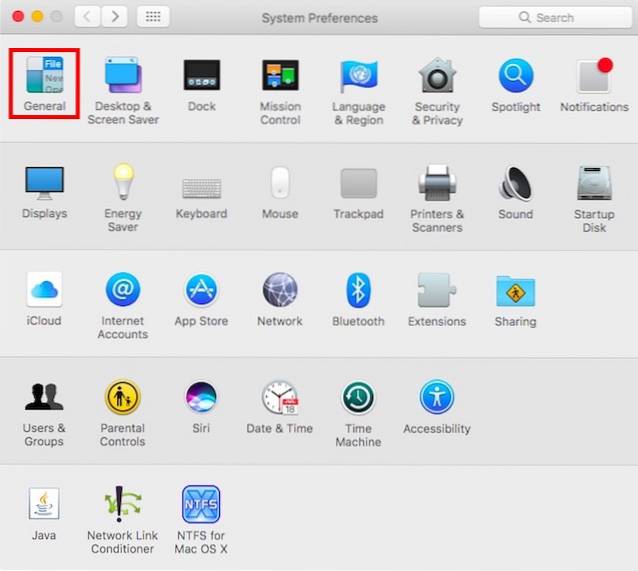
2. Här hittar du ett alternativ för “Standardwebbläsare“. Klicka bara på rullgardinsmenyn och välj “Google Chrome”(Eller den webbläsare du vill använda).
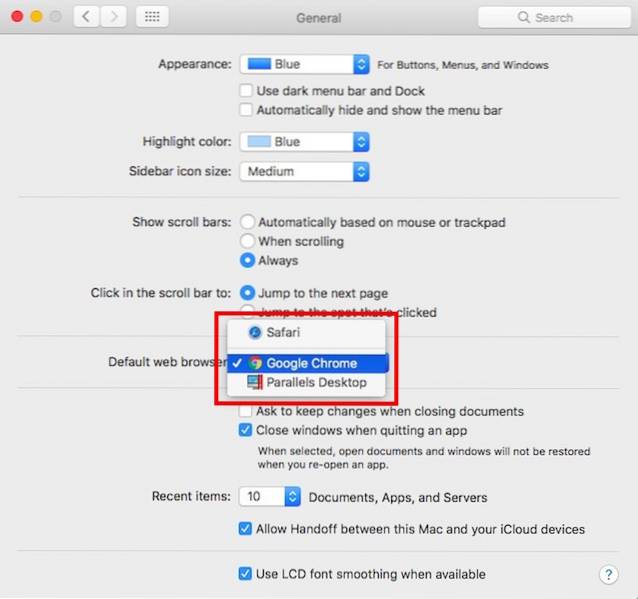
Du kan nu avsluta Systeminställningar och standardwebbläsaren på din Mac byts till Google Chrome (eller den app du valt).
Ändra standard e-postklient i macOS Sierra
Medan standard Mail-appen på en Mac har förbättrats avsevärt i macOS Sierra, är det troligt att du fortfarande har en föredragen e-postapp från tredje part som du har använt under ganska lång tid. Att ändra standard e-postklienten på en Mac är dock inte lika enkelt som att ändra standardbildvisaren, eller ens ändra standardwebbläsaren. Om du vill ändra standard-e-postklienten i macOS Sierra kan du helt enkelt följa stegen nedan:
1. Starta Mail-appen på din Mac och tryck på “kommando + ,“. Du kan också gå till “Mail -> Inställningar“.
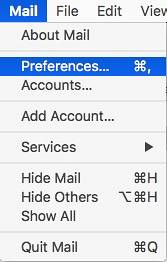 2. I fönstret Inställningar, under “Allmän”Fliken, ändra“Standard e-postläsare”Till din önskade applikation. Jag använder Spark.
2. I fönstret Inställningar, under “Allmän”Fliken, ändra“Standard e-postläsare”Till din önskade applikation. Jag använder Spark.
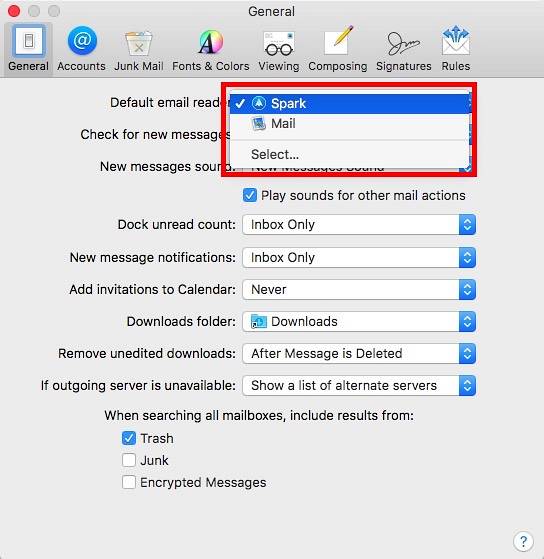 SE OCH: 7 praktiska inbyggda Mac-appar som du förmodligen inte känner till
SE OCH: 7 praktiska inbyggda Mac-appar som du förmodligen inte känner till
Ändra enkelt standardappar i macOS Sierra
Med dessa metoder kan du enkelt ändra standardapparna på Mac till valfri tredjepartsapp som du föredrar att använda. Att ändra standardappar i macOS Sierra kan hjälpa dig att automatiskt öppna filer och dokument i den app du väljer. Det finns ett antal appar från tredje part för Mac, som är mycket kraftfulla.
Som alltid vill vi veta dina åsikter om att ändra standardappar på Mac. Låt oss också veta om dina favoritappar från tredje part; och om du känner till några andra metoder för att ändra standardappar i macOs Sierra, låt oss veta om det i kommentarfältet nedan.
 Gadgetshowto
Gadgetshowto



